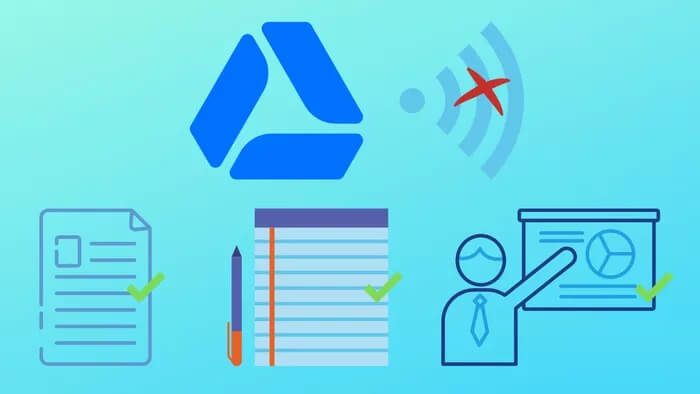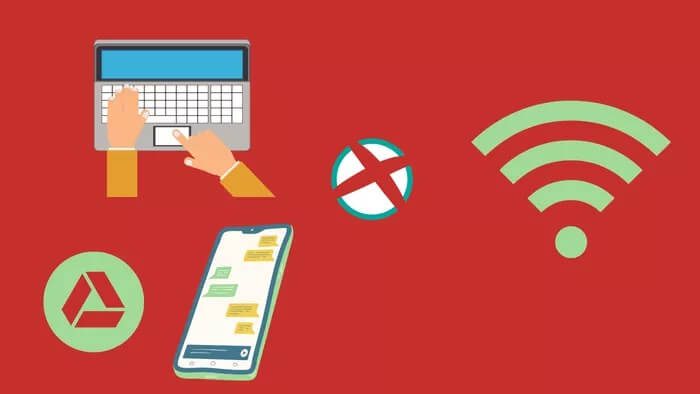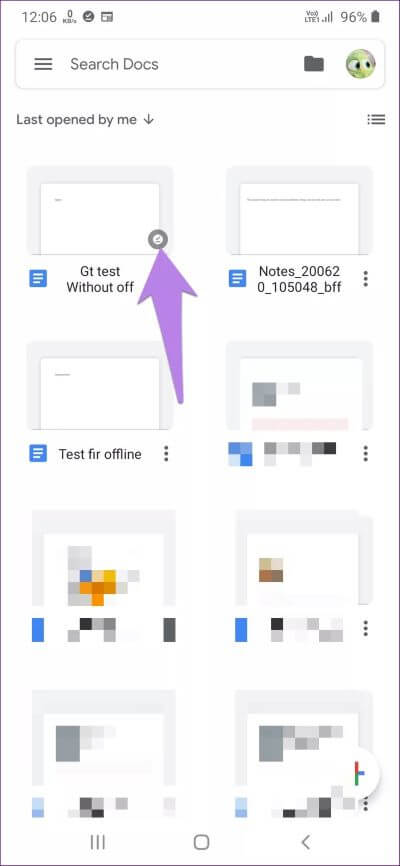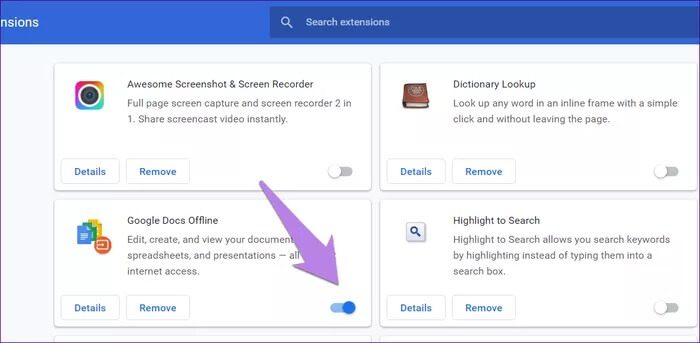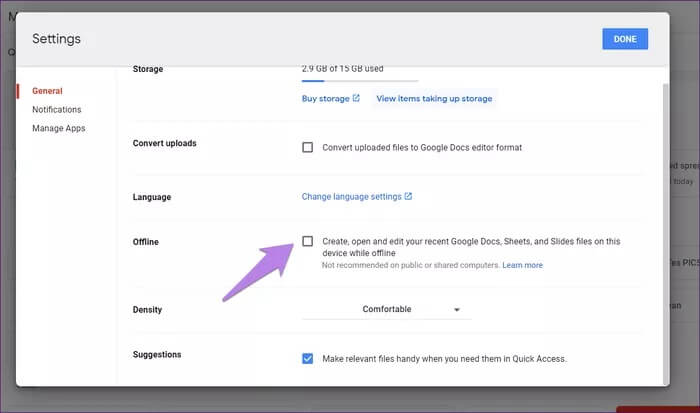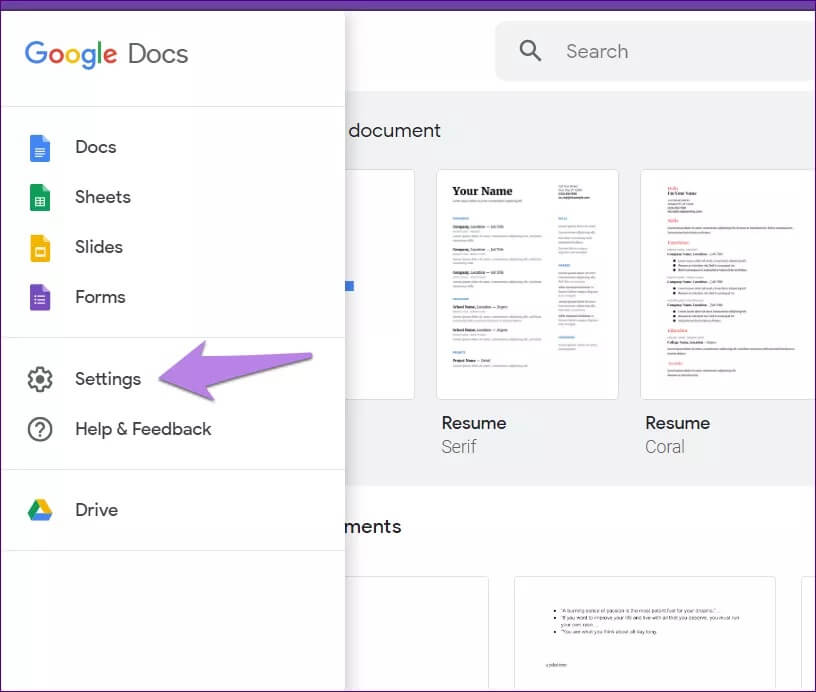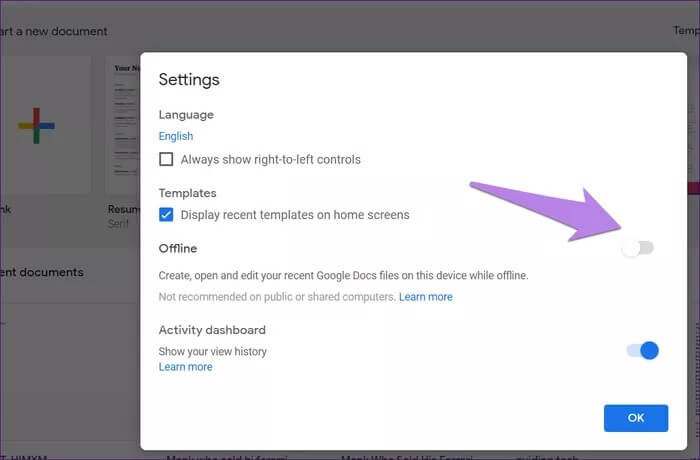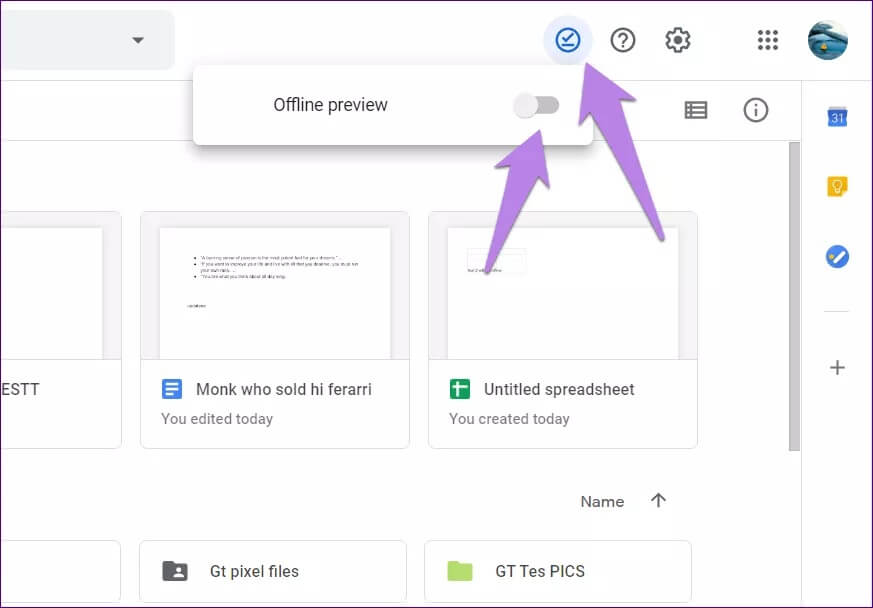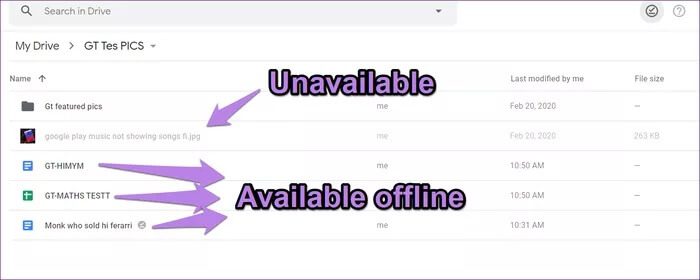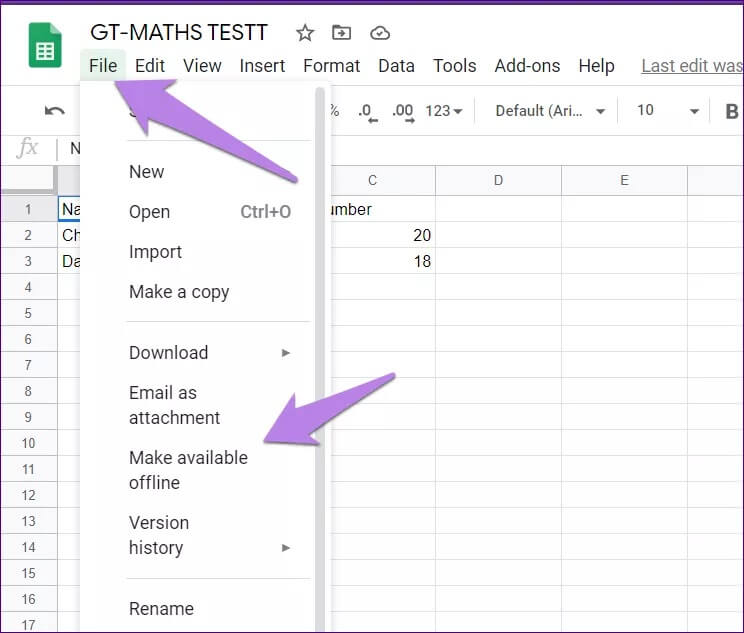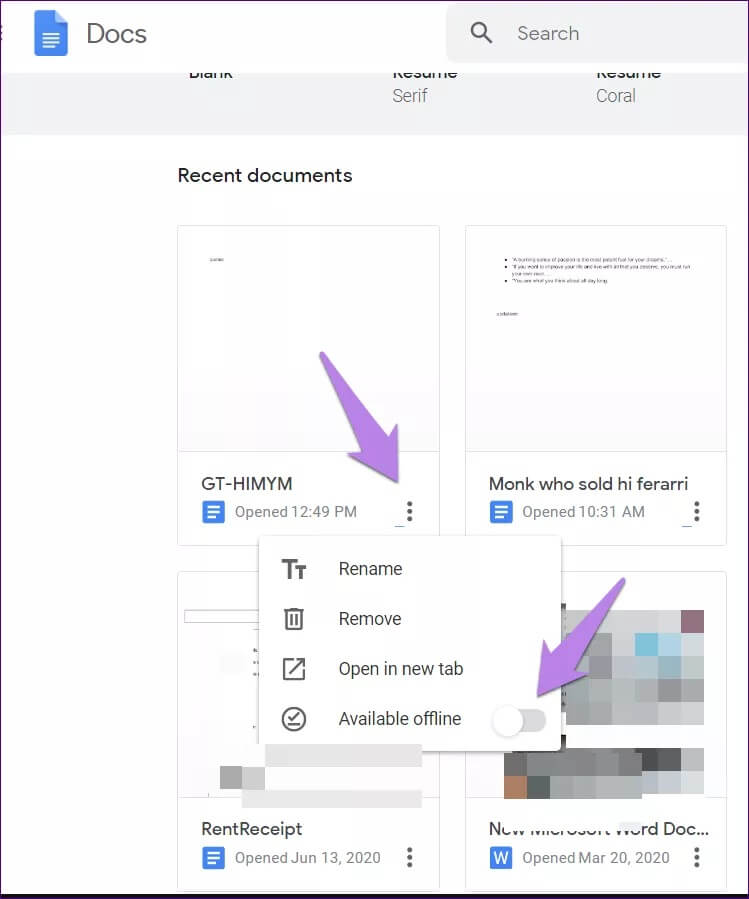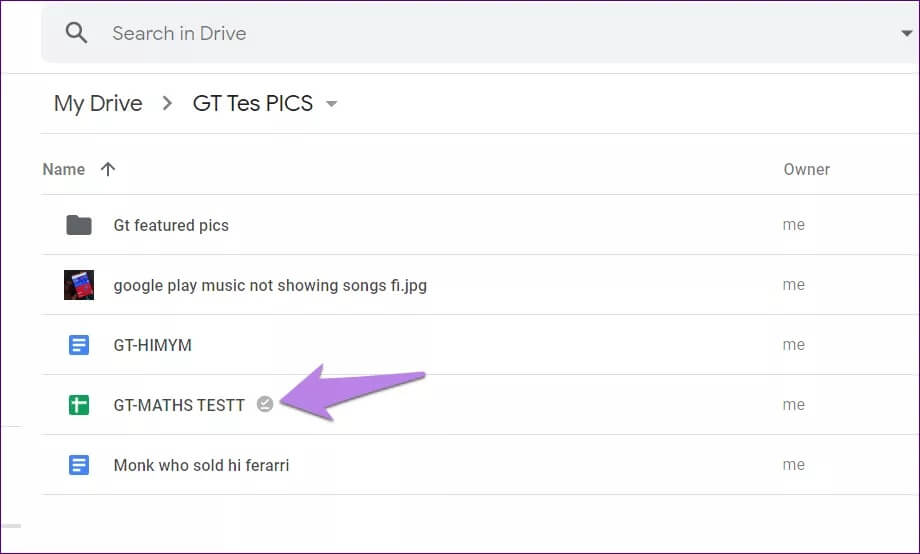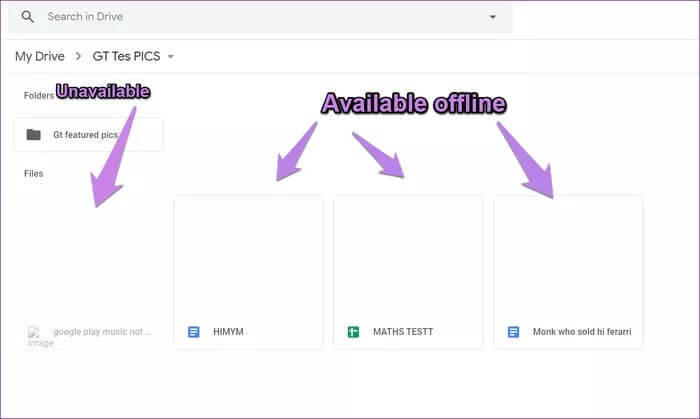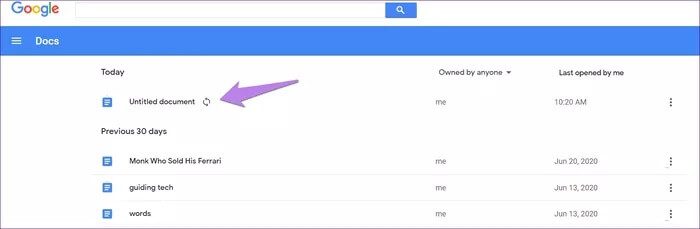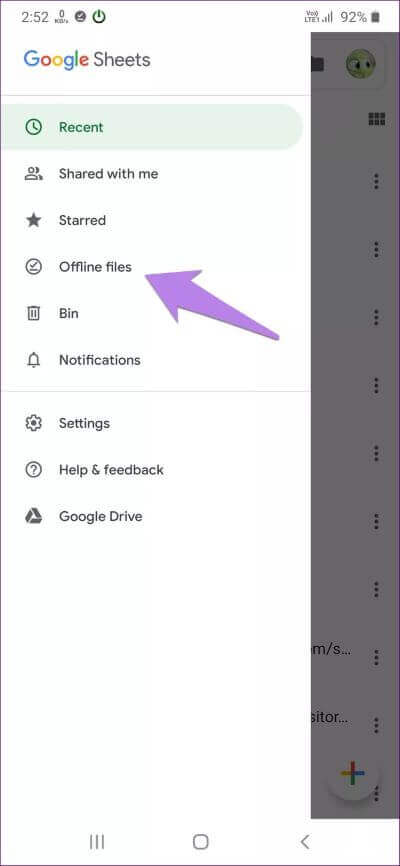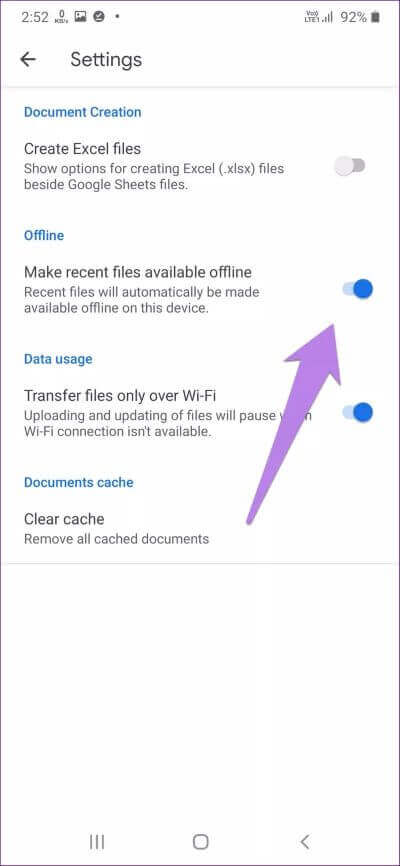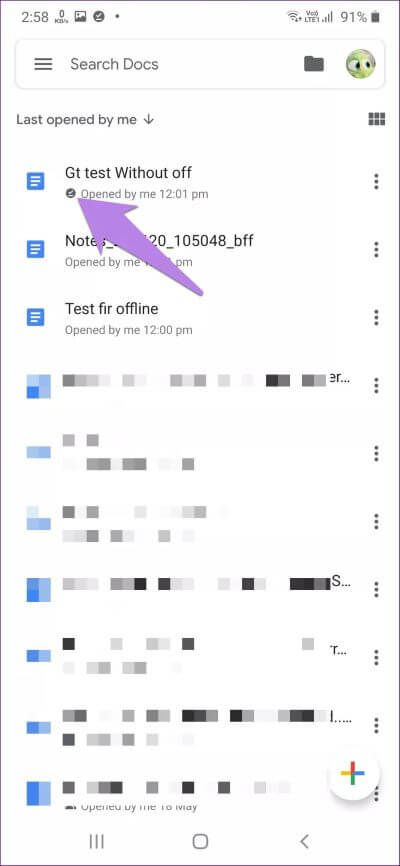Was macht Google Drive offline verfügbar?
Das Problem bei jedem Cloud-basierten Dienst ist, dass die meisten von ihnen eine Internetverbindung benötigen. In Entwicklungsländern haben wir häufig Internetkommentare. Die Nutzung eines solchen Dienstes schadet also mehr als er nützt. Glücklicherweise stellen einige Cloud-Dienste wie Google Drive Ihre Dateien mithilfe der Offline-Verfügbarkeitsfunktion für die Offline-Nutzung bereit. Natürlich funktioniert die Offline-Funktion derzeit nur mit Google Chrome. Sprechen wir über die Offline-Verfügbarkeitsfunktion in Google Drive und ihre Verwendung auf Android, iOS und PC.
Bevor wir mit der Offline-Verfügbarkeit fortfahren, müssen Sie verstehen, wie die Verwendung von Offline-Dateien in Google Drive funktioniert. In diesem Beitrag haben wir Offlinedateien, ihre Funktionsweise, das Offlineschalten von Dateien auf Mobilgeräten und Desktops sowie den Unterschied zwischen Offlinedateien und Downloads in Drive behandelt.
Lass uns gleich reinspringen.
Was bedeutet Offline-Dateien in Google Drive?
Normalerweise benötigen Google Drive und seine Komponenten wie Google Docs, Sheets und Slides eine Internetverbindung zum Öffnen und Ausführen von Aktionen wie Bearbeiten, Speichern usw. Um den Menschen die Arbeit mit diesen Dateien jederzeit zu erleichtern, kann auf sie offline zugegriffen werden – ohne WLAN oder mobile Daten.
Hinweis: Offlinedateien funktionieren nur im Google Chrome-Browser (PC), Google Drive, Docs, Tabellen und Präsentationen (Android- und iOS-Apps).
Sobald die Datei für die Offline-Verwendung verfügbar ist, können Sie sie ohne Internetverbindung öffnen und bearbeiten. Alle Änderungen an der Datei werden jedoch lokal gespeichert. Wenn Sie später auf das Internet zugreifen können, überprüft Google, ob die Datei geändert wurde, und aktualisiert die Online-Kopie entsprechend. Die neue Version wird dann mit Ihrem Gerät synchronisiert und auch offline verfügbar gemacht.
Hinweis: Google-Dateien wie Docs, Präsentationen und Tabellen werden nicht im Google-Speicher gezählt, aber wenn Sie sie offline verfügbar machen, belegen sie Speicherplatz auf Ihrem Gerät (Mobiltelefon oder PC).
Wenn es um freigegebene Dateien geht, zeigen Mitbearbeiter Änderungen nicht sofort an. Nur wenn Ihr Gerät mit dem Internet verbunden ist, werden Ihre Offline-Bearbeitungen synchronisiert. In den meisten Fällen werden Änderungen, die von anderen Online-Mitarbeitern vorgenommen wurden, gegebenenfalls offline vorgenommene Änderungen ersetzen oder erfolgreich sein.
SO ARBEITEN DATEIEN OFFLINE IN GOOGLE DRIVE
Sie haben zwei Möglichkeiten, um Google Docs, Sheets oder Slides offline verfügbar zu machen. Zunächst können Sie die Offline-Verfügbarkeit für die zuletzt geänderten Dateien in Drive aktivieren. Daher wird jede kürzlich geänderte Datei auf diesem Gerät automatisch offline angezeigt.
Wenn Sie bei der zweiten Methode nicht alle Dateien offline verfügbar machen möchten, können Sie mit der Funktion „Offline verfügbar machen“ manuell festlegen, welche Dateien offline funktionieren sollen. Diese Methode funktioniert auch, wenn Sie eine alte Datei offline nutzbar machen oder sicherstellen möchten, dass die Datei offline verfügbar ist. Dies liegt daran, dass Dateien, die mit dieser Methode offline erstellt wurden, das Offline-Symbol anzeigen.
Hinweis: Die Offline-Dateiverfügbarkeit muss auf jedem Gerät separat aktiviert werden.
Für beide Methoden müssen Sie zuerst mit dem Internet verbunden sein. Das heißt, wenn Sie offline sind und dann die Offline-Funktion aktivieren, funktioniert es nicht. Daher müssen Sie die Offlineverfügbarkeitsfunktion aktivieren, bevor Sie offline gehen.
SO AKTIVIEREN UND VERWENDEN SIE OFFLINE-DATEIEN IN GOOGLE DRIVE AUF HANDYS UND IM WEB
Die Schritte sind für die mobilen Apps (Android und iOS) und die Desktop-Version unterschiedlich. Lassen Sie uns das separat überprüfen.
Spielen Sie die Offline-Anzeige von Google Drive-Dateien im Web ab
Gehen Sie folgendermaßen vor, um Ihre Google Docs-, Tabellen- oder Präsentationsdateien offline von Ihrem Computer (Windows oder macOS) anzuzeigen:
Hinweis: Sie müssen mit dem Internet verbunden sein, um den Offline-Modus zu aktivieren.
Schritt 1: Offline Drive-Dateien benötigen unbedingt den Google Chrome-Browser, um zu funktionieren. Laden Sie den Chrome-Browser auf Ihren Computer herunter.
Schritt 2: Als nächstes müssen Sie die Offline-Erweiterung von Google Docs installieren.
Offline-Erweiterung für Google Docs herunterladen
In den meisten Fällen wird es installiert und für Chrome aktiviert. Sie können unter chrome://extensions/ nachsehen. Wenn es ausgeschaltet ist, aktivieren Sie die Nebenstelle mit dem Kippschalter.
Schritt 3: Sobald die Erweiterung aktiviert ist, öffnen Sie drive.google.com. Klicken Sie oben auf das Symbol Einstellungen und wählen Sie Einstellungen aus dem Menü.
Aktivieren Sie das Kontrollkästchen Offline oder die Option "Neueste Google-Dokumente, -Tabellen und -Präsentationen auf diesem Gerät im Offlinemodus erstellen, öffnen und bearbeiten".
Hinweis: Wenn die Offline-Google Docs-Erweiterung deaktiviert oder nicht installiert ist, werden Sie aufgefordert, sie zu aktivieren.
Alternativ besuchen Sie docs.google.com Tippen Sie oben auf das Symbol mit den drei Balken. Wählen Sie Einstellungen.
Aktivieren Sie das Umschalten der Offline-Funktion.
Hinweis: Sie können diese Funktion entweder in Drive oder in Documents aktivieren. Sie wird auf alle unterstützten Dateien wie Tabellenkalkulationen und Präsentationen übertragen.
Nachdem Sie den Offline-Modus aktiviert haben, synchronisiert Google alle Ihre Google-Dokumente, -Präsentationen und -Tabellen mit Ihrem Computer. Stellen Sie sicher, dass Sie genügend Speicherplatz auf Ihrem Computer haben.
Um die offline verfügbaren Dateien anzuzeigen, öffnen Sie die Google Drive-Website und klicken Sie oben auf das Symbol für die Offline-Vorschau. Aktivieren Sie den Schalter für die Offline-Vorschau.
Wenn die Offline-Vorschau aktiviert ist, werden Dateien, auf die offline nicht zugegriffen werden kann, deaktiviert. So können Sie ganz einfach herausfinden, welche Dateien offline verwendet werden können.
Offline-Modus nur für ausgewählte Dateien aktivieren
Wenn Sie nicht alle Dateien für den Offline-Bedarf synchronisieren möchten, können Sie manuell auswählen, welche Dateien offline sein sollen. Deaktivieren Sie zunächst den Schalter neben Offline-Modus entweder auf der Google Drive-Website oder in Google Docs.
Öffnen Sie dann die Drive- oder Documents-Website. Öffnen Sie im Fall von Drive das erforderliche Dokument. Klicken Sie oben auf eine Datei und klicken Sie auf Offline verfügbar machen. Sie werden aufgefordert, den Offline-Zugriff zu aktivieren. Gehen Sie zu Drive-Einstellungen und aktivieren Sie den Offline-Modus. Wenn es bereits aktiviert ist, werden auch andere Dateien für die Offline-Nutzung synchronisiert.
Wenn Sie sich auf der Docs-, Tabellen- oder Präsentations-Website befinden, klicken Sie auf das Drei-Punkte-Symbol der Datei und aktivieren Sie die Option Offline verfügbar. Wiederholen Sie dies für alle Dokumente, die Sie offline anzeigen und bearbeiten möchten.
Profi-Tipp: Alternativ öffnen Sie die Datei, tippen auf die Dateioption und wählen Offline verfügbar machen.
Wenn Sie diese Methode verwenden, wird neben den Offlinedateien ein neues Symbol angezeigt, das durch ein kreisförmiges Symbol mit einem Häkchen darin dargestellt wird.
So zeigen Sie Google Drive-Dateien offline im Web an und greifen darauf zu
Sie müssen sich fragen, wie Sie jetzt, da Sie die Dateien für die Offline-Verwendung bereit haben, darauf zugreifen können, wenn Sie offline sind? Also, öffne die Seite Antrieb أو die Dokumente أو Datentabellen oder Präsentationen im Chrome-Browser. Diese Seiten werden geöffnet, um die üblichen Dateien anzuzeigen, und nicht verfügbare Dateien werden grau angezeigt.
Öffnen Sie eine beliebige Datei, um sie zu bearbeiten. Neben den offline bearbeiteten Dateien wird ein neues Symbol angezeigt, das darauf hinweist, dass Änderungen an der Datei vorgenommen wurden, die noch nicht mit der Online-Version synchronisiert wurde.
Einige Dinge, die Sie bei der Verwendung der Offline-Funktion von Google Drive beachten sollten
Verwenden Sie den Google Chrome-Browser auf Ihrem Computer.
Stellen Sie sicher, dass Sie in Chrome mit demselben Google-Konto angemeldet sind, für das der Offlinezugriff aktiviert ist.
Pro Chrome-Profil kann nur ein Google-Konto offline zugreifen. ob Melden Sie sich ab und deaktivieren Sie den Offline-Zugriff vom Konto das andere oder verwenden Sie ein anderes Chrome-Profil, um es zu erhalten Offline-Modus-Funktion in einem anderen Google-Konto.
- Sie müssen den Offline-Zugriff für jeden Computer separat einrichten.
- Der Offline-Modus funktioniert nicht im Inkognito-Modus.
- Spielen Sie die Offline-Anzeige von Google Drive-Dateien auf dem Handy ab
- Unter iOS können Sie Google-Dokumente, -Tabellen und -Präsentationen nur offline anzeigen und bearbeiten. Auf Android können Sie jedoch zusätzlich zu Dokumentdateien, Tabellenkalkulationen und Präsentationen auch den Offline-Modus für Videos, Bilder und PDFs aktivieren.
Wie im Web können Sie entweder den Offline-Zugriff für alle zuletzt verwendeten Dateien aktivieren oder manuell auswählen. Öffnen Sie im vorherigen Fall die Google Docs-, Sheets- oder Slides-App. Klicken Sie oben auf das Symbol mit den drei Balken und wählen Sie Einstellungen.
Aktivieren Sie die Offline-Verfügbarkeit der zuletzt verwendeten Dateien.
Wenn Sie Google nicht vertrauen, können Sie die Offlineverfügbarkeit erzwingen. Öffnen Sie also die App, die Ihre Datei enthält, z. B. Drive, Docs, Tabellen oder Präsentationen. Klicken Sie auf das Drei-Punkte-Symbol neben dem Dateinamen und wählen Sie Offline verfügbar machen.
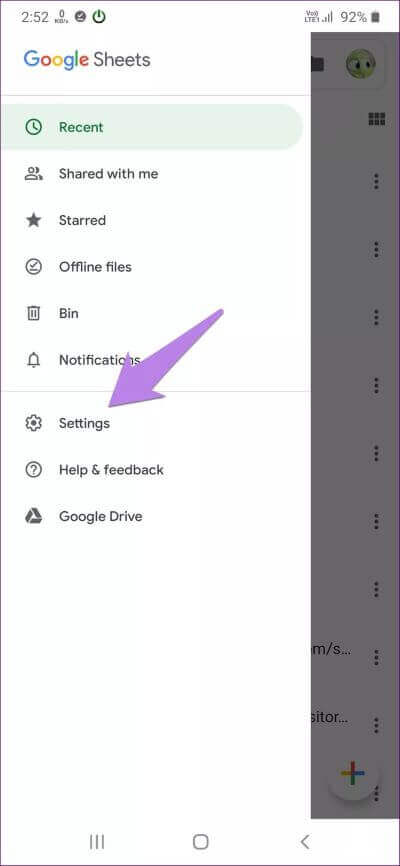
Wenn Sie mit der obigen Methode eine Offline-Datei erstellen, wird ein Symbol für den Offline-Modus zusammen mit dem Dateinamen angezeigt.
Um alle Dateien offline anzuzeigen, tippen Sie auf das dreifache Balkensymbol einer der drei Google-Apps (Dokumente, Präsentationen und Tabellen) und wählen Sie Offline. Öffnen Sie die Datei, um sie zu bearbeiten.
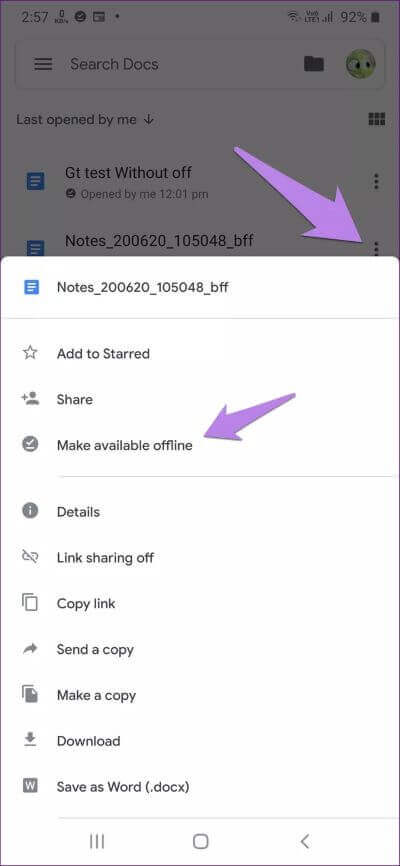
Der Unterschied zwischen Internet und Download
Viele von Ihnen fragen sich bestimmt, was der Unterschied zwischen Offline und Download in Drive ist. Nun, beim Herunterladen einer Datei wird unabhängig von der Originaldatei in Google Drive eine separate Kopie der Datei erstellt. Sie können den Standort auf Ihrem Gerät ändern, ändern oder löschen. Nichts davon wird in der Datei online widergespiegelt. Heruntergeladene Dateien sind normalerweise im Downloads-Ordner Ihres Geräts verfügbar.
Wenn Sie dagegen eine Datei für die Offline-Nutzung verfügbar machen, handelt es sich lediglich um eine Offline-Version Ihrer tatsächlichen Datei. Sie können nicht über den Dateimanager Ihres Geräts darauf zugreifen, da darauf nur über Google Drive-Apps oder die Website zugegriffen werden kann. Alle Änderungen, die Sie offline an der Datei vornehmen, werden mit der Masterdatei synchronisiert, wenn eine Datenverbindung auf dem Gerät verfügbar ist. Beide Dateitypen belegen Speicherplatz auf Ihrem Gerät.
Was halten Sie von der Offline-Funktion in Google Drive? Sag es uns in den Kommentaren unten.